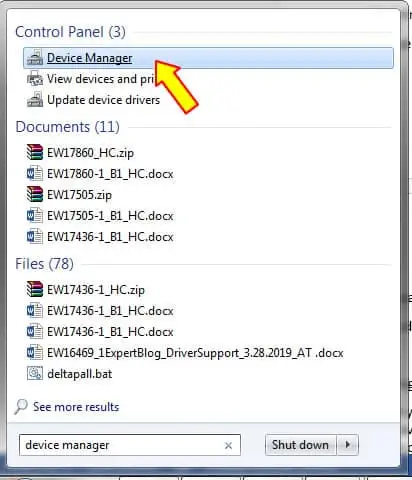Ο εξωτερικός χώρος αποθήκευσης είναι απλώς ένας μαγνητικός σκληρός δίσκος (HDD) ή μια συσκευή αποθήκευσης στερεάς κατάστασης (SSD), την οποία συνδέετε στον υπολογιστή σας εκτός του πλαισίου του, αντί να τον εγκαταστήσετε εσωτερικά. Οι σκληροί δίσκοι είναι από τους λίγουςκινούμενα μέρηστους σύγχρονους υπολογιστές, έτσι ώστε να έχουν μεγάλη πιθανότητα να αναπτύξουν προβλήματα – ειδικά σε φορητούς υπολογιστές!
Οι εξωτερικοί σκληροί δίσκοι είναι ιδιαίτερα επιρρεπείς σε αστοχία λόγω συχνής ακατάλληλης χρήσης, ξεπερασμένων προγραμμάτων οδήγησης, συνδυασμού με μη συμβατό λογισμικό σε διαφορετικά λειτουργικά συστήματα, συχνής σύνδεσης και αποσύνδεσης σε διαφορετικές συσκευές και, στην περίπτωση φορητών ή USB σκληρών δίσκων, μη ασφαλούς εξαγωγής.
Ως φορητή συσκευή που μπορείτε να έχετε μαζί σας για τη διευκόλυνσή σας, ο εξωτερικός αποθηκευτικός σας χώρος εκτίθεται σε συνεχείς φυσικούς κραδασμούς που μπορεί να προκαλέσουν προβλήματα όπως η μη αναγνώριση της μονάδας στα Windows.
Όταν ο εσωτερικός ή ο εξωτερικός σκληρός σας δίσκος δεν αναγνωρίζεται από το λειτουργικό σύστημα ή δεν μπορεί να δώσει πρόσβαση σε υπάρχοντα δεδομένα ή να αποθηκεύσει νέες πληροφορίες, αυτό οφείλεται συχνά στους παραπάνω παράγοντες. Η επιδιόρθωση της συσκευής χωρίς απώλεια δεδομένων ή ζημιά στον υπολογιστή σας απαιτεί μια μεθοδική διαδικασία εξάλειψης και επιδιορθώσεις διαφορετικού επιπέδου.
Γιατί ο εξωτερικός σκληρός μου δίσκος δεν αναγνωρίζεται στα Windows;
Όπως εξηγήθηκε παραπάνω, υπάρχουν πολλοί λόγοι που σχετίζονται με το λογισμικό και προβλήματα υλικού που προκαλούν τον υπολογιστή σας με Windows να μην μπορεί να διαβάσει δεδομένα από την εξωτερική αποθήκευση. Ωστόσο, υπάρχουν τέσσερα σημαντικά ζητήματα που θα πρέπει να προσπαθήσετε να διορθώσετε πρώτα προτού προσλάβετε έναν ειδικό ανάκτησης δεδομένων ή απορρίψετε τον σκληρό δίσκο ως νεκρό.
Οι πιθανές διορθώσεις που πρέπει να εξετάσετε πρώτα περιλαμβάνουν:
σφάλμα εκτύπωσης hp
- Προβλήματα με τη φυσική σύνδεση μεταξύ της μονάδας δίσκου και του υπολογιστή σας.
- Προβλήματα διαχείρισης ενέργειας USB.
- Η μονάδα δίσκου δεν έχει διαμορφωθεί ή έχει διαμορφωθεί με ένα μη αναγνωρίσιμο σύστημα αρχείων.
- Τα προγράμματα οδήγησης συσκευών λείπουν ή είναι παλιά.
Πριν δοκιμάσετε οποιαδήποτε επιδιόρθωση, θα πρέπει πρώτα να εκτελέσετε τοΑντιμετώπιση προβλημάτων υλικού και συσκευών των Windowsχρησιμότητα, καθώς και τοΑντιμετώπιση προβλημάτων Windows USB,για να δούμε αν βοηθούν με οποιονδήποτε τρόπο. Αυτά τα δύο εργαλεία συστήματος θα ελέγξουν τη συσκευή αποθήκευσης που είναι συνδεδεμένη στον υπολογιστή σας και τις θύρες USB του υπολογιστή, θα εντοπίσουν τυχόν γνωστά προβλήματα και θα προσπαθήσουν να τα διορθώσουν αυτόματα.
Μπορείτε να αναζητήσετε αυτά τα βοηθητικά προγράμματα μέσω τουΑρχικο ΜΕΝΟΥ(Κλειδί Windows) αναζητήστε ή αποκτήστε πρόσβαση στη σελίδα Αντιμετώπισης προβλημάτων ρυθμίσεων των Windows.
Πώς μπορώ να διορθώσω τον εξωτερικό σκληρό μου δίσκο που δεν διαβάζει;
Πριν διαβάσετε αυτόν τον οδηγό, είναι σημαντικό να σας προειδοποιήσουμε ότι τυχόν αλλαγές που κάνετε στα συστήματα αρχείων θα μπορούσαν να οδηγήσουν σε απώλεια δεδομένων. Εάν είστε τρέχων πελάτης του Help My Tech, λαμβάνετε απεριόριστη υποστήριξη με την ομάδα τεχνολογίας μας μέσω της πύλης σας.
Προσπαθείτε να συνδέσετε τη νέα σας εξωτερική μονάδα USB HDD ή SSD για πρώτη φορά, αλλά ο υπολογιστής σας δεν ανταποκρίνεται ή δεν την αναγνωρίζει; Η αξιόπιστη παλιά εξωτερική σας αποθήκευση ενεργοποιείται ξαφνικά τη στιγμή που πρέπει να επισυνάψετε ένα σημαντικό αρχείο που είναι αποθηκευμένο σε αυτήν;Δεν υπάρχει λόγος πανικού!Υπάρχουν βήματα που μπορείτε να ακολουθήσετε για να καταλάβετε ποιο είναι το πρόβλημα και να αποκτήσετε γρήγορα πρόσβαση στα πολύτιμα δεδομένα σας.
Ακολουθούν τα βήματα που πρέπει να δοκιμάσετε εάν θέλετε να αποκτήσετε πρόσβαση σε έναν σκληρό δίσκο που δεν αποκρίνεται στα Windows:
1. Εξετάστε τη φυσική σύνδεση μεταξύ του υπολογιστή, του σκληρού δίσκου και της εξωτερικής πηγής ενέργειας
Ένα από τα πιο συνηθισμένα προβλήματα που εμποδίζουν τα συστήματα των Windows να έχουν πρόσβαση σε εξωτερικές μονάδες αποθήκευσης είναι οι κακές φυσικές συνδέσεις.
Πρώτον, ενώ σχεδόν όλες οι μονάδες flash, και η πλειοψηφία των μικρών εξωτερικών σκληρών δίσκων, δεν απαιτούν αποκλειστική σύνδεση με τη δική τους ισχύ, όταν συνδέετε έναν μεγάλο εξωτερικό σκληρό δίσκο υψηλής χωρητικότητας, πρέπει να βεβαιωθείτε ότι είναι συνδεδεμένος σε μια πρίζα.
Ανεξάρτητα από το μέγεθος της εξωτερικής μονάδας, το πρόβλημα είναι μερικές φορές το ίδιο το καλώδιο USB. Μπορεί να προσπαθείτε να συνδέσετε λάθος τύπο καλωδίου ή το καλώδιο μπορεί να είναι κατεστραμμένο. Εάν ο υπολογιστής σας δεν αναγνωρίζει τον εξωτερικό σκληρό σας δίσκο, προσπαθήστε να αλλάξετε το καλώδιο δεδομένων. Εάν τα καλώδια τροφοδοσίας και USB είναι σε καλή κατάσταση και λειτουργούν όπως θα έπρεπε, τότε θα δείτε μια ενδεικτική λυχνία και, αν δεν είναι SSD, θα ακούσετε τη μονάδα να περιστρέφεται.
Εάν χρησιμοποιείτε έναν εξωτερικό διανομέα USB για να αυξήσετε τον αριθμό των διαθέσιμων θυρών, η συσκευή ενδέχεται περιστασιακά να παρουσιάζει προβλήματα διαχείρισης ενέργειας ή συμβατότητας. Όταν συνδέετε πολλές περιφερειακές συσκευές σε έναν διανομέα USB, θα πρέπει να συνδέσετε τον εξωτερικό αποθηκευτικό χώρο απευθείας στη δική του θύρα στον υπολογιστή σας. Εάν όλες οι θύρες σας είναι γεμάτες, αποσυνδέστε το διανομέα USB και συνδέστε την αφαιρούμενη μονάδα δίσκου για να μάθετε εάν τα Windows το εντοπίζουν.
2. Απενεργοποιήστε την επιλεκτική αναστολή USB στις Επιλογές τροφοδοσίας του υπολογιστή σας
Εάν έχετε καλή σύνδεση μεταξύ της εξωτερικής μονάδας δίσκου και του υπολογιστή σας, αλλά εξακολουθεί να μην αναγνωρίζεται, θα πρέπει να μάθετε εάν η ρύθμιση επιλογών τροφοδοσίας USB Selective Suspend του υπολογιστή σας είναι ενεργή. Να τι πρέπει να κάνετε:
- Στον πίνακα ειδοποιήσεων κάτω δεξιά στην οθόνη σας, κάντε δεξί κλικ στο εικονίδιο της μπαταρίας και επιλέξτεΕπιλογές ενέργειας. Στη συνέχεια, κάντε κλικ στοΑλλαγή ρυθμίσεων σχεδίουσύνδεσμο δίπλα στο ενεργό σχέδιο παροχής ενέργειας.

- Κάντε κλικ στον επισημασμένο σύνδεσμοΑλλαγή σύνθετων ρυθμίσεων ενέργειας.

- Στο νέο παράθυρο που εμφανίζεται, μεταβείτε στοΡυθμίσεις USB, επεκτείνετε το και ρυθμίστεΕπιλεκτική αναστολή USBπρος τηνάτομα με ειδικές ανάγκες. Κάντε κλικΙσχύουν.

Όταν τελειώσετε, αποσυνδέστε και επανασυνδέστε την εξωτερική μονάδα δίσκου.
3. Μορφοποιήστε και δημιουργήστε ένα νέο διαμέρισμα στη μονάδα δίσκου
Εάν συνδέετε έναν εξωτερικό σκληρό δίσκο στον υπολογιστή σας για πρώτη φορά ή εάν η μονάδα είναι καινούργια και αχρησιμοποίητη, ο υπολογιστής ενδέχεται να μην την εντοπίσει, καθώς δεν έχει δημιουργηθεί διαμερίσματα. Ωστόσο, ενδέχεται να διαπιστώσετε ότι η μονάδα δίσκου αναγνωρίζεται από το βοηθητικό πρόγραμμα διαχείρισης δίσκων των Windows.
Για να επιβεβαιώσετε ότι το εργαλείο διαχείρισης δίσκου έχει πρόσβαση στην εξωτερική μονάδα δίσκου, μεταβείτε στην αναζήτηση του μενού Έναρξη, πληκτρολογήστεdiskmgmt.mscμετά πατήστε Enter. Εάν βρείτε την εξωτερική σας μονάδα δίσκου που αναφέρεται στο παράθυρο του εργαλείου Διαχείριση δίσκων ως μη κατατμημένη ή μη εκχωρημένη, το μόνο που χρειάζεται να κάνετε για να εμφανιστεί την επόμενη φορά που θα τη συνδέσετε στον υπολογιστή σας είναι να τη μορφοποιήσετε με το σωστό σύστημα αρχείων.
Προειδοποίηση:Εάν η μονάδα έχει ήδη δεδομένα σε αυτήν, η μορφοποίηση θα διαγράψει όλες τις πληροφορίες στον εξωτερικό σκληρό δίσκο. Εάν η μονάδα δίσκου περιέχει δεδομένα που θέλετε να διατηρήσετε, θα πρέπει πρώτα να εξαγάγετε τα δεδομένα σε μια υποστηριζόμενη συσκευή.
4. Ενημερώστε ή επανεγκαταστήστε τα προγράμματα οδήγησης
Ωστόσο, ο υπολογιστής σας μπορεί μερικές φορές να αποτύχει ή απλώς να αρνηθεί να αναγνωρίσει μια εξωτερική συσκευή αποθήκευσης ακόμα κι αν έχετε επιβεβαιώσει μια επιτυχημένη σύνδεση. Σε αυτήν την περίπτωση, το πρόβλημα είναι πιθανό να βρίσκεται στο πρόγραμμα οδήγησης της συσκευής. Το πρόγραμμα οδήγησης είναι ένα κομμάτι λογισμικού που παρέχεται από τον κατασκευαστή του σκληρού δίσκου και επιτρέπει στον υπολογιστή σας να γνωρίζει πώς να επικοινωνεί με τη συσκευή. Εάν το πρόγραμμα οδήγησης είναι κατεστραμμένο ή έχει εγκατασταθεί εσφαλμένα, θα πρέπει να το ενημερώσετε ή να το εγκαταστήσετε με μη αυτόματο τρόπο.
Για να απεγκαταστήσετε και να επανεγκαταστήσετε το πρόγραμμα οδήγησης της συσκευής:
- Ανοίξτε την αναζήτηση του μενού Έναρξη, πληκτρολογήστεΔιαχειριστή της συσκευήςκαι κάντε κλικ στο αποτέλεσμα στην κορυφή της λίστας.
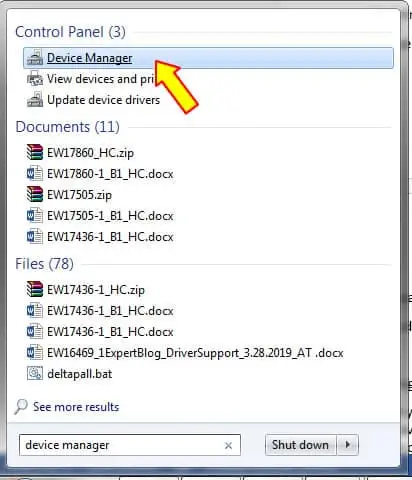
- Αναπτύξτε τον κλάδο που επισημαίνεταιΟδηγοί δίσκων.

- Βρείτε τον σκληρό σας δίσκο στη λίστα, κάντε δεξί κλικ και επιλέξτεΑπεγκατάσταση.

Αποσυνδέστε την αφαιρούμενη μονάδα δίσκου από τον υπολογιστή σας και επανεκκινήστε τον υπολογιστή σας. Συνδέστε ξανά τον σκληρό δίσκο αφού κάνετε επανεκκίνηση του υπολογιστή σας.
προβλήματα ροής διχόνοιας
Μόλις ολοκληρώσετε τα παραπάνω βήματα, ο υπολογιστής σας θα εντοπίσει και θα διαμορφώσει αυτόματα τη μονάδα δίσκου σας. Ωστόσο, αυτή θα πρέπει να είναι η τελευταία σας λύση και θα πρέπει να ακολουθήσετε τα παρακάτω βήματα πολύ προσεκτικά. Εάν δεν το κάνετε αυτό, μπορεί να προκληθεί ασταθές ή άχρηστο σύστημα και βλάβη στον εξωτερικό σκληρό σας δίσκο.
Εύρεση και αυτόματη εγκατάσταση λογισμικού εξωτερικού σκληρού δίσκου με το Help My Tech
Το Help My Tech είναι ο ευκολότερος τρόπος για να βεβαιωθείτε ότι αξιοποιείτε στο έπακρο όλες τις συσκευές που συνδέετε στον υπολογιστή σας με Windows, από εκτυπωτές έως σκληρούς δίσκους, κάμερες web και πληκτρολόγια. Επιπλέον, με το Help My Tech, λαμβάνετε τεχνική υποστήριξη από την ομάδα μας για να βεβαιωθείτε ότι οι συσκευές σας επισκευάζονται εύκολα.
Η πλήρως εγγεγραμμένη έκδοση του λογισμικού Help My Tech θα σας δώσει μια λίστα με παλιά προγράμματα οδήγησης συσκευών στον υπολογιστή σας και θα τα κατεβάσετε αυτόματα, ώστε να μην χρειάζεται να πραγματοποιήσετε μη αυτόματη εγκατάσταση.
Απολαύστε την ευκολία να μεταφέρετε τα αρχεία σας όπου κι αν πάτε με αφαιρούμενο χώρο αποθήκευσης. Εάν αντιμετωπίζετε προβλήματα με την πρόσβαση στους εξωτερικούς σκληρούς σας δίσκους, Give HelpMyTech | ΜΙΑ δοκιμή σήμερα! σήμερα για να λάβετε τα πιο πρόσφατα προγράμματα οδήγησης για τον υπολογιστή σας.